电脑在使用的过程中会慢慢地老化,容易出现电脑蓝屏和黑屏,有时也会遇到电脑红屏的情况。发生红屏时候,电脑上的画面还可以看得到,但是已经变得模糊,而且红色的画面让人看了心情紧张,如下图所示。那么,电脑显示屏变成红色的原因有哪些?电脑红屏怎么办?让小编来一一为你解答。
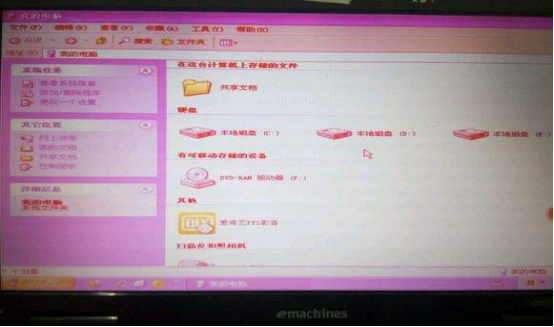
访问:
微软官方商城_windows10
一、红屏的物理原因,对应的方法
1.显卡与显示器之间的连接信号线接触不良。可以在关机的情况下重新拔插一下VGA连接插头,并仔细检查插针是否出现弯曲和变形,信号线是否出现折断等。
2.显示器色温设定错误也会造成偏色故障。这种故障只要重新正确地调整色温参数即可解决。如果调整色温参数偏色仍不见好转,则问题就出自显示器内部的色度输出晶体管或偏置电位器接触不良。遇到这种情况,还是将故障显示器送专业维修人员处理为佳。
3.如果红屏的情况发生在屏幕的四个边角,一般情况下是由于强磁场干扰而造成的。此时可以检查显示器的周围是否有强磁设备。
二、解决方法
1.更换显卡驱动:如果是驱动引起的红屏,卸载系统原有的显卡驱动后,利用驱动精灵或驱动大师重新安装显卡驱动程序红屏估计就会消失了。
2.重新安装监视器:在设备管理器中查看点击监视器,看是否有个黄色小叹号,如果有的话,双击监视器,在驱动程序界面,点击卸载,重启系统。
3.颜色校准:“桌面右键-显示设置-当前对话框-高级设置-分辨率下方-颜色校准”。
以上就是小编关于电脑红屏怎么办给出的解决办法。小编提醒一下哦,红屏问题容易发生在笔记本,因为笔记本都是折叠式的,闭合屏幕会磨损屏线,再加上某些机型本身设计的问题用的时间长了都会引起屏线的折断,所以日常使用的时候,我们应该小心一些。